Все способы:
- Способ 1: Проверка настроек времени
- Способ 2: Обновление ОС
- Способ 3: Встроенное средство устранения неполадок
- Способ 4: Очистка кэша маркета
- Способ 5: Сброс настроек Microsoft Store
- Способ 6: Оснастка «Службы»
- Способ 7: Переустановка маркета
- Способ 8: Решение проблем с «Центром обновления Windows»
- Способ 9: Включение TCP/IPv6
- Вопросы и ответы: 0
Способ 1: Проверка настроек времени
Наиболее распространенная причина, почему не обновляется магазин приложений Microsoft, связана с некорректными настройками даты и времени на компьютере. В первую очередь проверьте эти параметры и измените их при необходимости. Как это сделать, читайте в нашем отдельном материале. Лучше выбирать автоматическую установку времени, при которой система будет синхронизироваться с данными из сети, но, если опция активна, а значения неверные, отключите ее и вручную выставите правильные параметры.
Подробнее: Изменение времени в ОС Windows 10
В случаях, когда на компьютере с Windows 10 периодически сбивается время, стоит проверить настройки синхронизации или работу сторонних программ, которые предназначены для активации системы. Иногда причина и в батарейке CMOS, которая отвечает за сохранение некоторых данных даже после отключения компьютера, а также в аппаратных неисправностях.
Подробнее: Что делать, если сбивается время на компьютере с Windows 10
Способ 2: Обновление ОС
Проверьте наличие обновления для операционной системы, которые могут содержать различные исправления, касающиеся работы фирменного маркета приложений Microsoft Store. Также зачастую это позволяет исправить ошибки, которые возникли в ходе работы ОС. Существует несколько способов установить свежие апдейты, включая встроенный «Центр обновления Windows» и сторонние утилиты, о чем наш автор писал более развернуто в отдельном материале.
Подробнее: Обновление Windows 10 до последней версии
Способ 3: Встроенное средство устранения неполадок
В Windows 10 предусматривается встроенное средство устранения неполадок, которое в автоматическом режиме проверяет различные компоненты операционки на наличие ошибок и сбоев и исправляет их при возможности. Есть и средство для Microsoft Store, поэтому попробуйте воспользоваться им:
- Кликните по кнопке «Пуск» и запустите предустановленное приложение «Параметры» (значок в виде шестерни).
- Перейдите в раздел «Обновление и безопасность».
- В открывшемся окне на панели слева выберите вкладку «Устранение неполадок», затем в центральной части окна кликните по строке «Дополнительные средства устранения неполадок».
- В списке найдите строку «Приложения из магазина Windows», выделите ее и нажмите на кнопку «Запустить средство устранения неполадок».
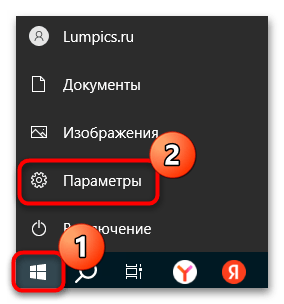
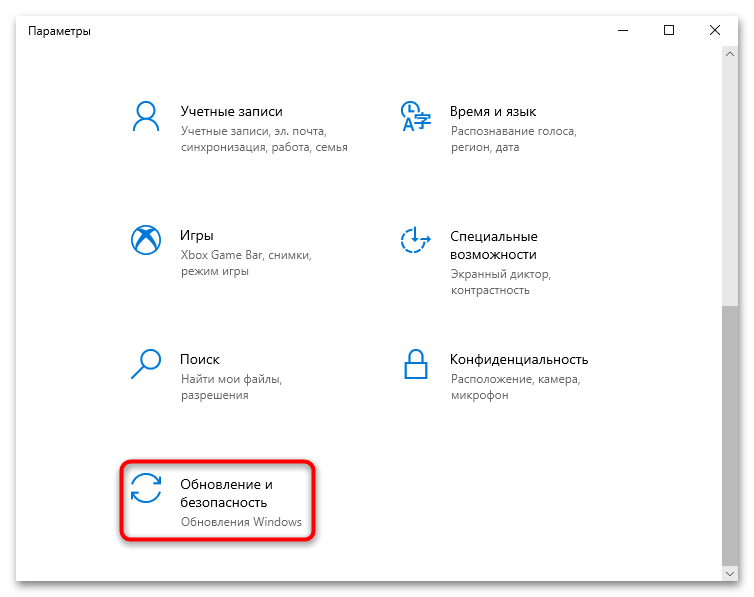
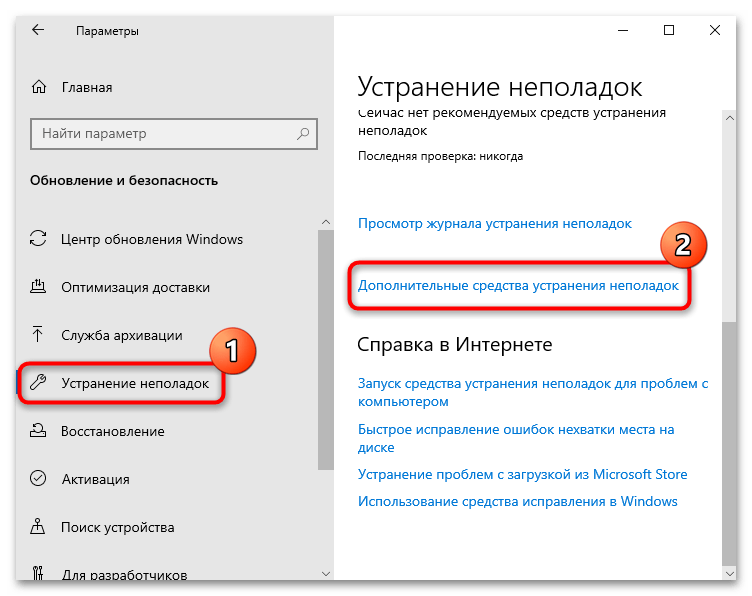
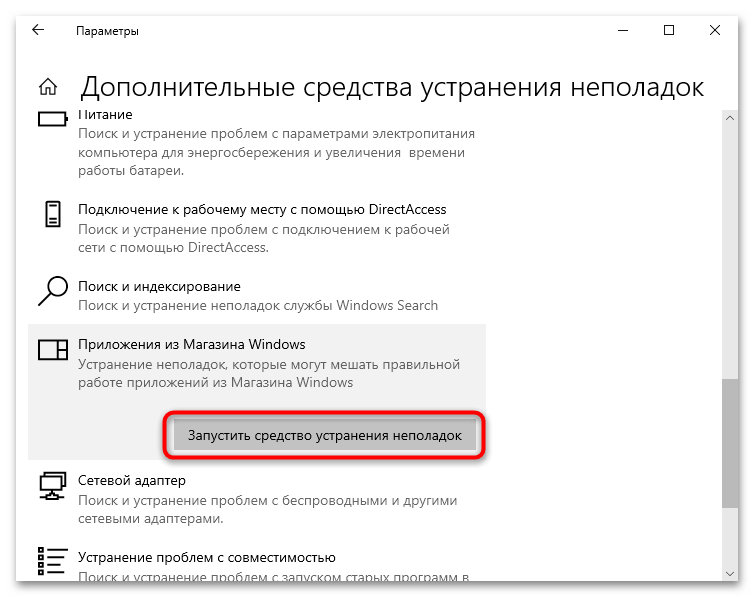
Начнется проверка системы и компонентов на наличие возможных повреждений/ошибок. Если средство их выявит, то большинство из них исправит самостоятельно. Иногда требуется и вмешательство пользователя, но при этом будут даны рекомендации и инструкции по устранению ошибки.
Способ 4: Очистка кэша маркета
Устаревшие или поврежденные данные в кэше Microsoft Store также могут стать причиной проблем с обновлением как самого маркета, так и приложений, которые из него установлены. Связано это, как правило, с тем, что между старыми файлами и новыми возникает конфликт. Для очистки временных данных в Windows 10 есть специальная утилита, которую нужно запустить от имени администратора. Включить ее можно несколькими способами, но самый простой – это поиск компонента «WSReset» в главном меню с помощью поисковой строки, после чего нужно выбрать «Запуск от имени администратора».
Утилита работает через «Командную строку», поэтому на время ее выполнения отобразится окно консоли, а после завершения операции автоматически будет запущен Microsoft Store.
Способ 5: Сброс настроек Microsoft Store
В операционной системе Windows 10 реализован специальный инструмент, который позволяет выполнить сброс и восстановление стандартных приложений. Он может сработать и в тех случаях, когда Microsoft Store не обновляется по причине внутренних ошибок либо вовсе работает некорректно:
- Через штатные «Параметры» перейдите в раздел «Приложения».
- В списке установленного софта найдите Microsoft Store, выберите его, и внизу появится кнопка «Дополнительные параметры». Кликните по ней.
- В открывшемся окне нажмите на кнопку «Сброс».
- Подтвердите действие, снова выбрав кнопку «Сброс».
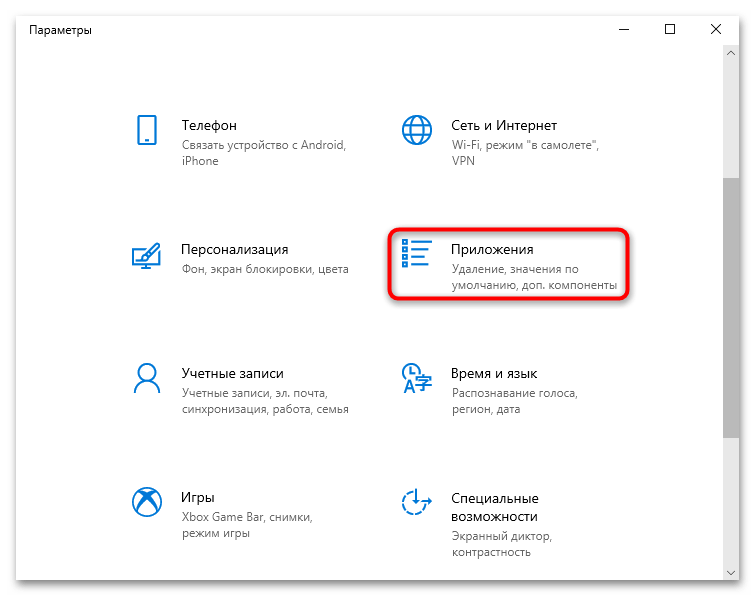
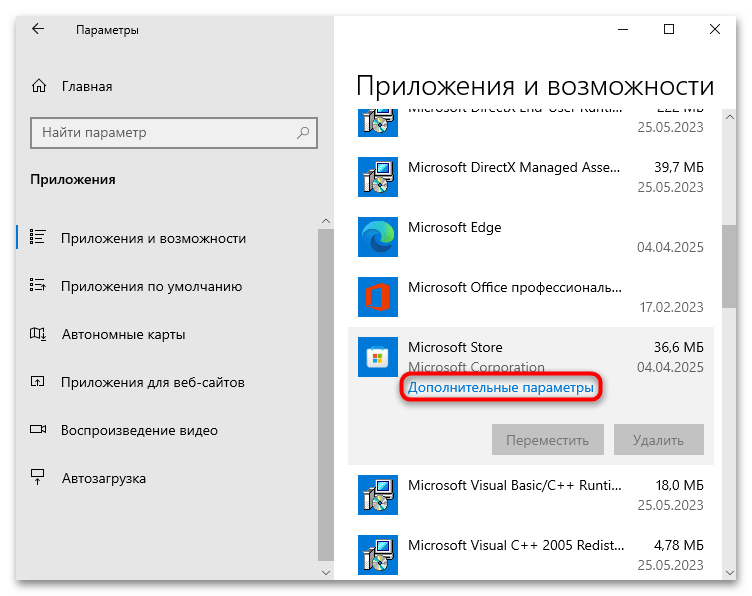
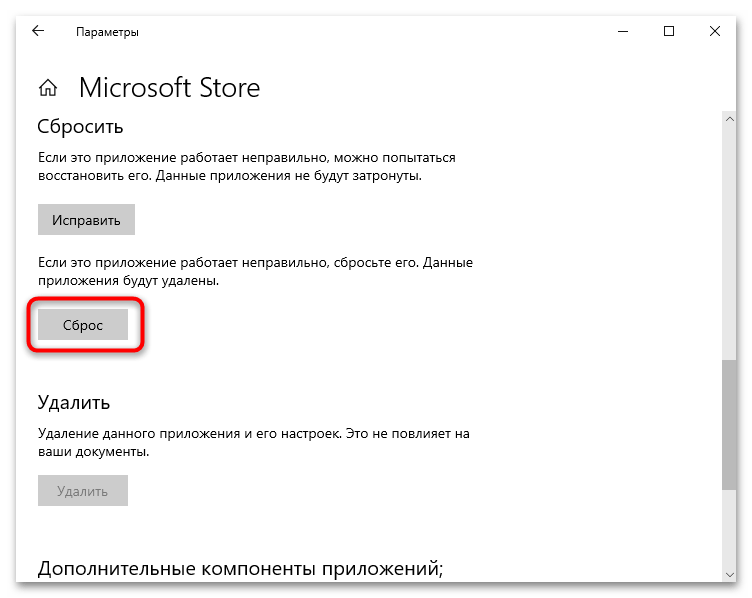
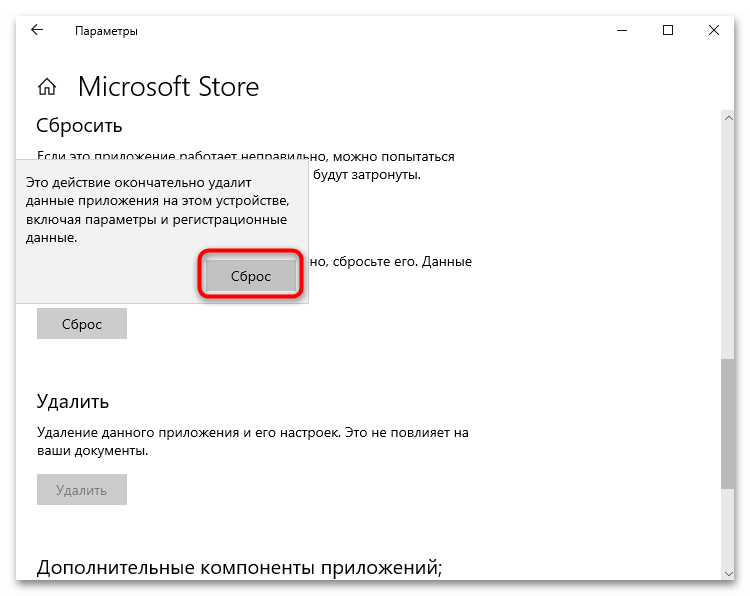
Сброс настроек маркета займет немного времени, после чего потребуется перезагрузить компьютер и снова попробовать обновить приложение.
Способ 6: Оснастка «Службы»
Еще одна возможная причина проблем с обновлением как Microsoft Store, так и приложений из него, — это системная служба «Служба установки Microsoft Store», а точнее тот факт, что она по каким-то причина отключена. Стоит проверить ее состояние через соответствующую оснастку:
- Одновременно нажмите на клавиши «Win + R», введите запрос
services.mscи нажмите на кнопку «ОК». - Найдите вышеупомянутую службу и откройте окно с ее свойствами, дважды кликнув по ней левой кнопкой мыши.
- В меню «Тип запуска» выберите «Автоматически», если требуется, и примените настройки, затем убедитесь, что служба работает. Если нет, нажмите на кнопку «Запустить» и кликните по «ОК».
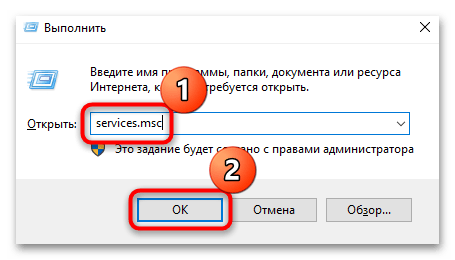
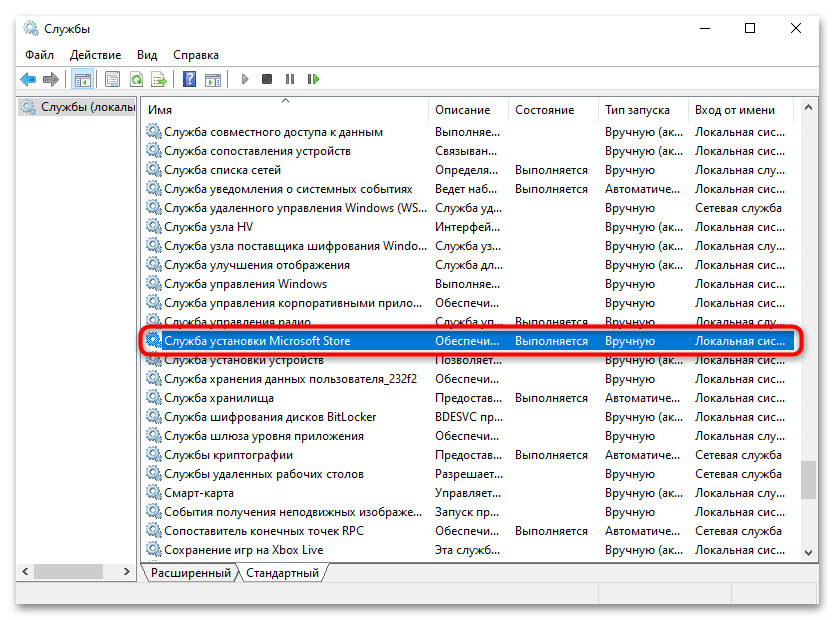
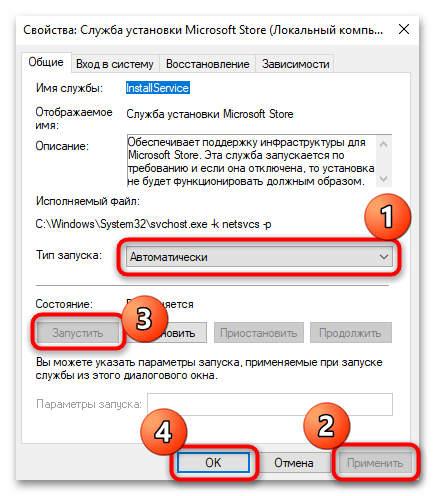
После того, как служба будет запущена, можно вновь попытаться обновить маркет приложений от Microsoft.
Способ 7: Переустановка маркета
Есть и более радикальные методы решения проблемы, которые предполагают переустановку Microsoft Store. Поскольку это чаще предустановленное приложение и оно является стандартным, обычным способом удалить и снова установить его не получится, поэтому для этого воспользуйтесь нашей инструкцией ниже:
- Запустите консоль «Windows PowerShell» с расширенными правами. Можно кликнуть правой кнопкой мыши по «Пуску» и выбрать в контекстном меню пункт «Windows PowerShell (Администратор)».
- Введите команду
Get-AppxPackage *windowsstore* | Remove-AppxPackageи нажмите на клавишу «Enter», после чего приложение будет отключено. - Теперь введите запрос
Get-Appxpackage -Allusersи выполните его клавишей ввода. - В отобразившемся списке найдите блок «Microsoft.WindowsStore», затем выделите значение «PackageFamilyName» и скопируйте его в буфер обмена с помощью сочетания клавиш «Ctrl + C».
- Вставьте команду, подставив ранее скопированное значение (клавиши «Ctrl + V»),
Add-AppxPackage -register «C:\Program Files\WindowsApps\Значение_PackageFamilyName \AppxManifest.xml» -DisableDevelopmentMode, и выполните ее.
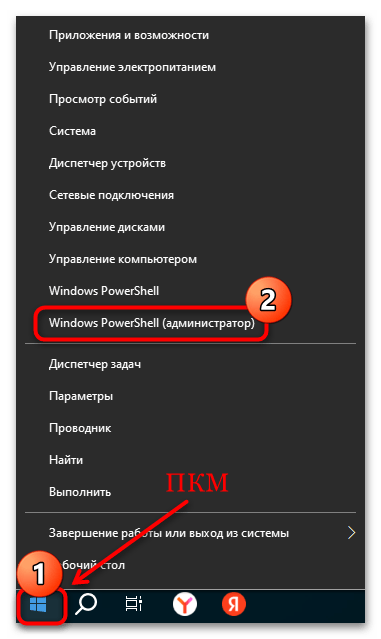
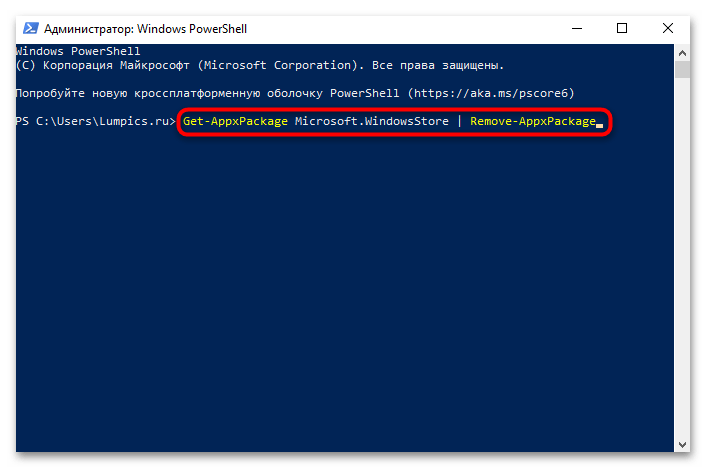
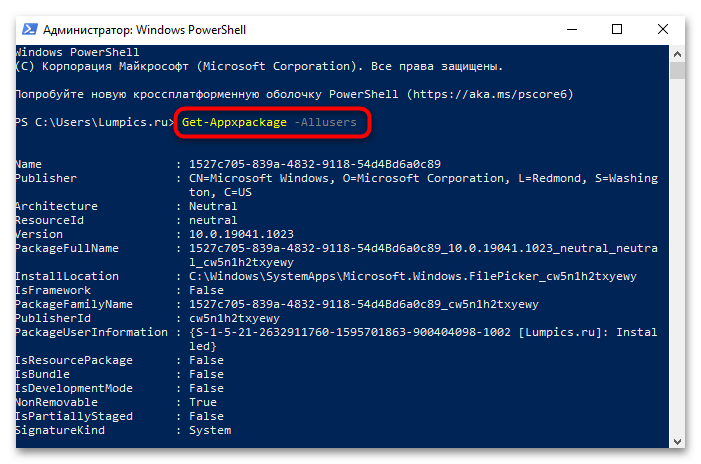
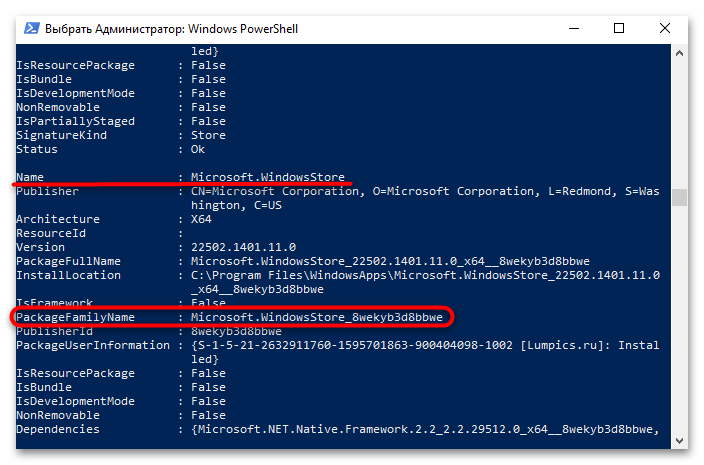
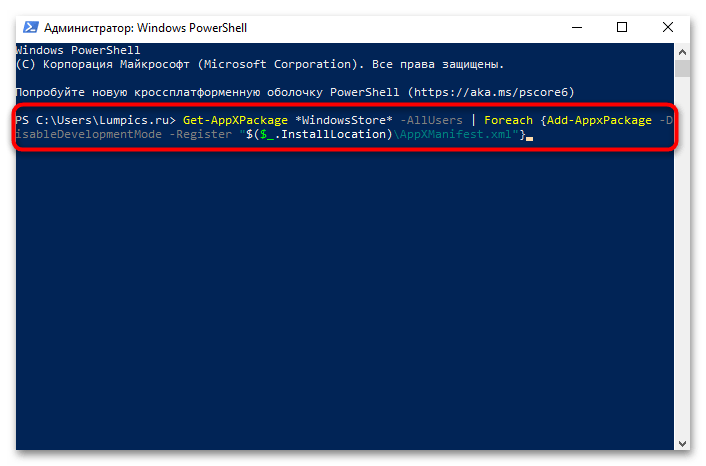
Через некоторое время приложение Microsoft Store вновь будет включено в системе, после чего потребуется повторно авторизоваться в нем и попробовать обновить его.
Для переустановки Microsoft Store можно воспользоваться и командой PowerShell -ExecutionPolicy Unrestricted -Command «& {$manifest = (Get-AppxPackage Microsoft.WindowsStore).InstallLocation + ‘\AppxManifest.xml’ ; Add-AppxPackage -DisableDevelopmentMode -Register $manifest}, выполненной в консоли «Командная строка», которая запущена от имени администратора.
Кстати, есть вариант и с перерегистрацией приложений в системе, хотя он не всегда срабатывает. Можете попробовать и его, и для этого в открытой с привилегиями администратора консоли «Windows PowerShell» воспользуйтесь командой
Get-AppXPackage -AllUsers | Foreach {Add-AppxPackage -DisableDevelopmentMode -Register «$($_.InstallLocation)\AppXManifest.xml»}.
Способ 8: Решение проблем с «Центром обновления Windows»
Магазин приложений от Microsoft напрямую связан с «Центром обновления Windows», так как софт из маркета использует те же внутренние инструменты, что и обновления операционной системы, а для правильной работы Microsoft Store необходимы последние апдейты для ОС, о чем мы уже упоминали.
Проблемы с работой «Центра обновления Windows» могут стать причиной неполадки с обновлениями фирменного маркета. Проверьте его работу и по возможности исправьте ошибки, которые с ним связаны, и в этом поможет наша отдельная статья на эту тему.
Подробнее: Решение проблем с работоспособностью Центра обновлений Windows 10
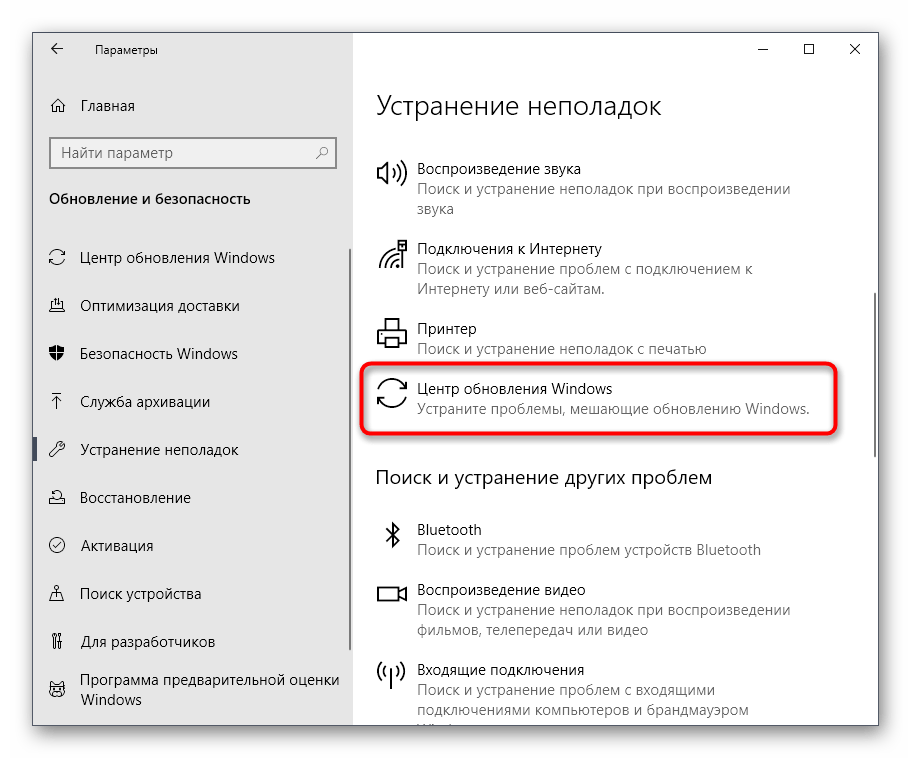
Способ 9: Включение TCP/IPv6
Включение интернет-протокола IP версии 6 нередко помогает исправить различные проблемы, которые связаны с Microsoft Store, причем этот метод позволяет устранить ошибку при запуске магазина, попытке скачивания приложений или обновления самого маркета и софта. По сути, TCP/IPv6 – это версия протокола, которая позволяет адресовать значительно большее количество узлов, чем IPv4, обеспечивая наиболее высокий уровень безопасности и быструю скорость обработки трафика. Включите интернет-протокол вручную:
- Одновременно нажмите на клавиши «Win + R», затем в диалоговом окне «Выполнить» введите запрос
ncpa.cplи нажмите на кнопку «ОК». - В открывшемся окне щелкните правой кнопкой мыши по сетевому адаптеру, который в данный момент используется, затем выберите пункт «Свойства».
- На вкладке «Сеть» найдите строку «IP версии 6 (TCP/IPv6)», отметьте его галочкой и нажмите на кнопку «ОК».
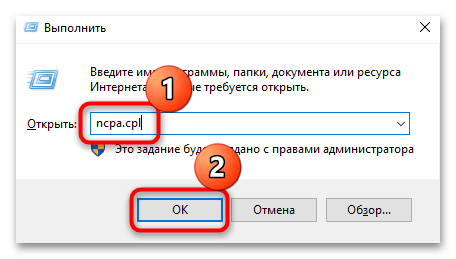
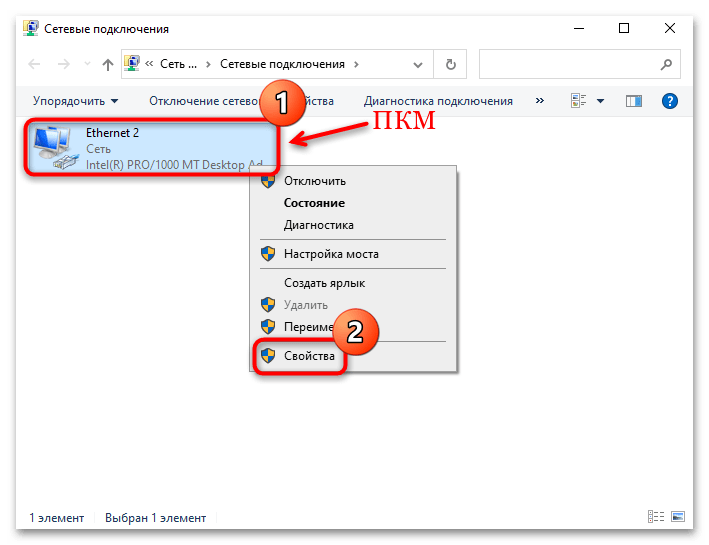
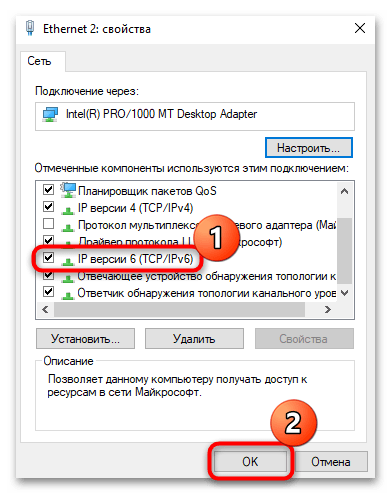
Таким образом, вы активировали интернет-протокол. Чтобы он начал полноценно работать, перезагрузите компьютер.
Дополнительные рекомендации
Не лишним будет проверить целостность системных файлов, которые могли быть повреждены по различным причинам, что в итоге вызвало ошибку с работой стандартного приложения Windows 10. Для проверки файлов используется утилита SFC, запускаемая через консоль «Командная строка». Процесс автоматизирован, и как применить инструмент, читайте в нашем отдельном материале.
Подробнее: Как проверить целостность системных файлов в Windows 10
Возможно, такая неполадка происходит только в текущей учетной записи, и переключение на другой профиль или создание нового решит проблему с обновлением.
Подробнее:
Переключение между учетными записями пользователей в Windows 10
Создание новых локальных пользователей в Windows 10
Если до недавнего времени все работало исправно, не исключено, что откат к точке восстановления исправит ситуацию, связанную с работой магазина приложений. Это поможет, если уже после автоматического или ручного создания точки случилась ошибка, которая и повлияла на Microsoft Store, например, действия пользователя, вирусная активность или критические системные ошибки. Переходите по ссылке ниже, чтобы узнать, как можно воспользоваться этим способом.
Подробнее: Откат к точке восстановления в Windows 10
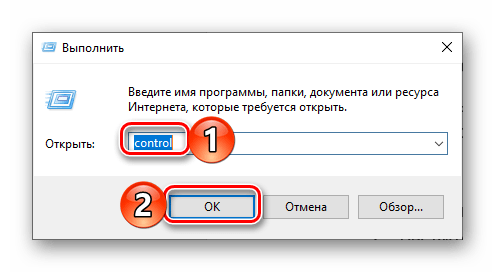
 Наша группа в TelegramПолезные советы и помощь
Наша группа в TelegramПолезные советы и помощь
 lumpics.ru
lumpics.ru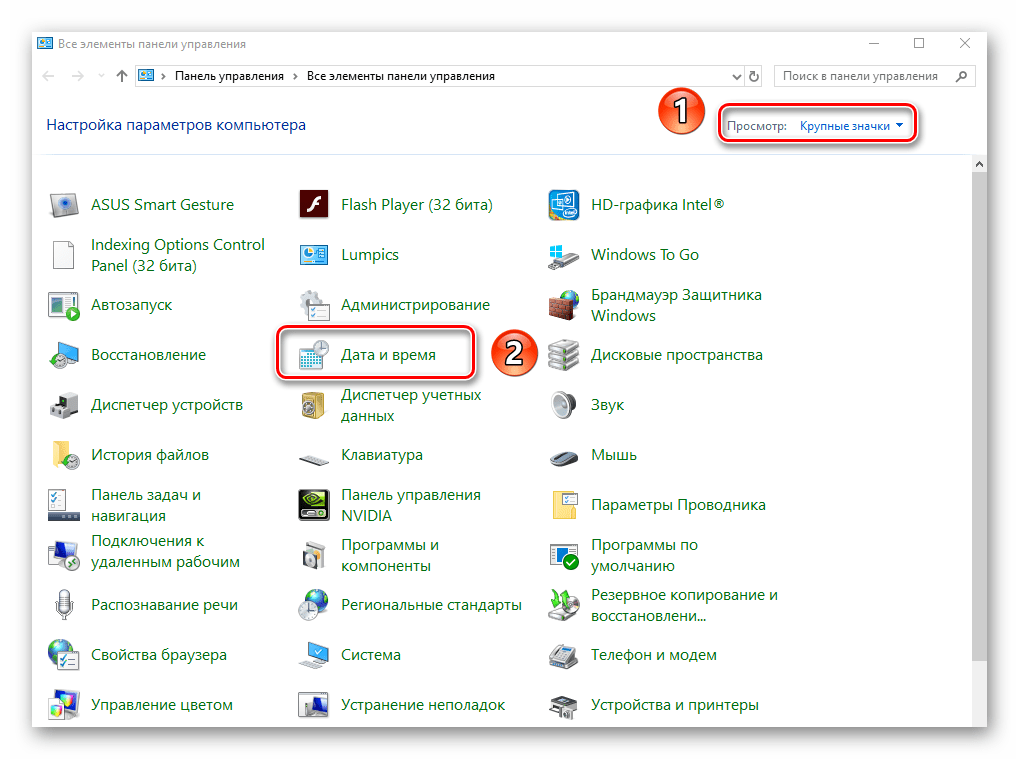
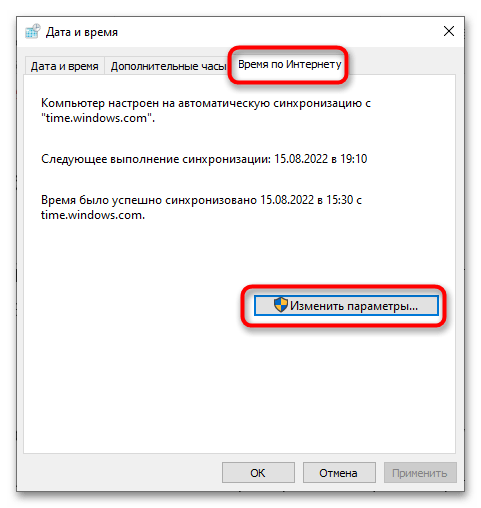
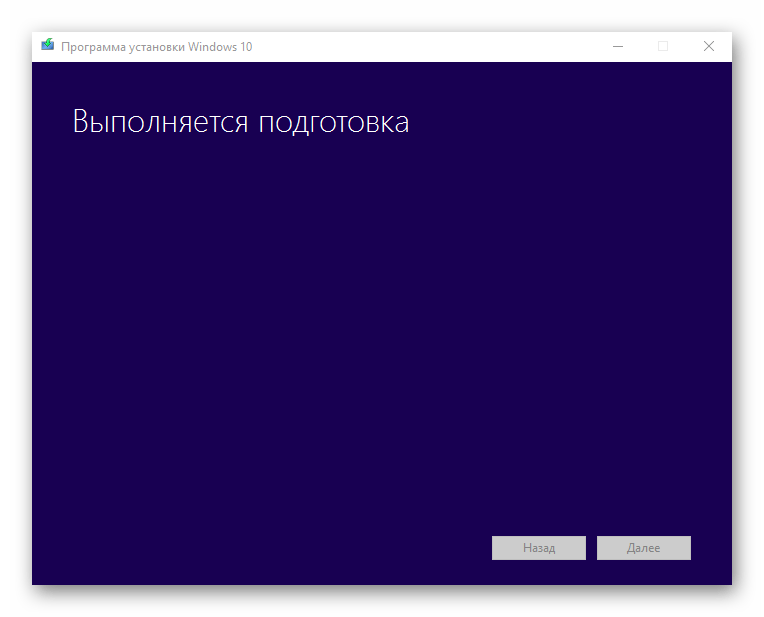
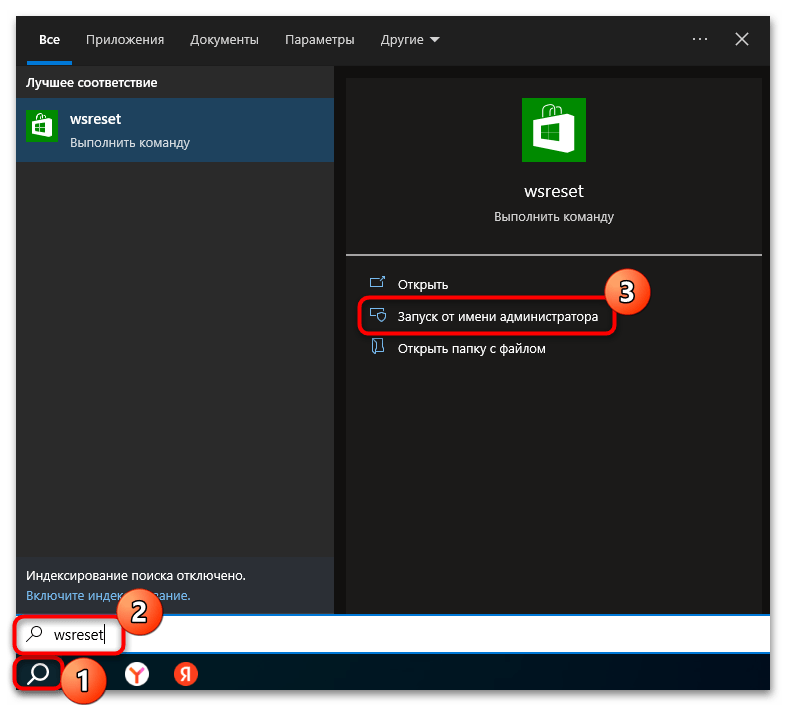
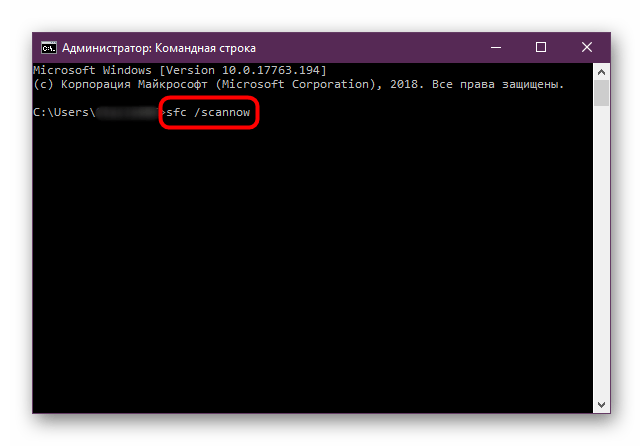
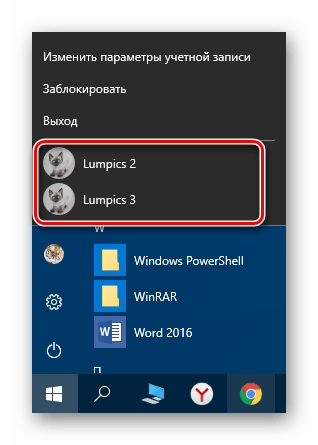
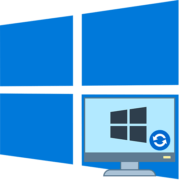
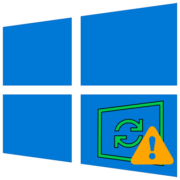
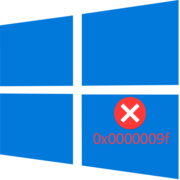
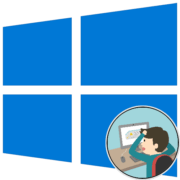
Задайте вопрос или оставьте свое мнение